Strona główna > Skanowanie > Skanowanie za pomocą przycisku skanowania urządzenia > Skanowanie wielu wizytówek i zdjęć (automatyczne przycinanie)
Skanowanie wielu wizytówek i zdjęć (automatyczne przycinanie)
Istnieje możliwość równoczesnego skanowania kilku dokumentów umieszczonych na szybie skanera. Urządzenie zeskanuje każdy dokument i użyje funkcji automatycznego przycinania, aby utworzyć oddzielne pliki lub jeden plik wielostronicowy.
Wskazówki dotyczące funkcji Automatyczne przycinanie
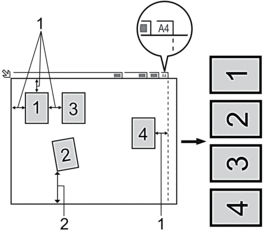
- 10 mm lub więcej
- 20 mm lub więcej (dół)
- To ustawienie jest dostępne tylko dla dokumentów o kształcie prostokąta lub kwadratu.
- Jeśli dokument jest zbyt długi lub zbyt szeroki, funkcja nie będzie działać w sposób tutaj opisany.
- Dokumenty należy odsunąć od krawędzi szyby skanera, jak pokazano na ilustracji.
- Dokumenty muszą być ułożone co najmniej 10 mm od siebie.
- Funkcja Automatyczne przycinanie reguluje przekrzywienie dokumentu na szybie skanera, jeśli jednakże dokument jest przekrzywiony o więcej niż 45 stopni przy rozdzielczości poniżej 300 x 300 dpi lub 10 stopni przy rozdzielczości 600 x 600 dpi, funkcja ta nie będzie działać.
- Aby można było skorzystać z funkcji Automatyczne przycinanie, podajnik ADF musi być pusty.
- Funkcja automatycznego przycinania jest dostępna dla maksymalnie 16 dokumentów, w zależności od ich rozmiaru.
Aby skanować dokumenty z użyciem funkcji automatycznego przycinania, należy umieścić dokumenty na szybie skanera.
- Umieść dokumenty na szybie skanera.
- Podłącz pamięć flash USB do urządzenia.Wskazanie na wyświetlaczu LCD automatycznie się zmieni.
- Naciśnij [Skanuj do USB] >
 .
. - Naciśnij [Wł.].
- Naciśnij [OK].
- Naciśnij przycisk [Uruchom].Urządzenie rozpocznie skanowanie. Postępuj zgodnie z instrukcjami na wyświetlaczu LCD, aby ukończyć zadanie skanowania.
Czy ta strona była pomocna?



